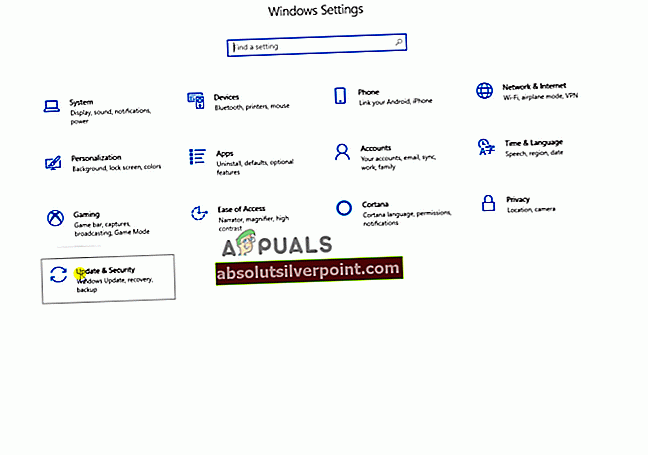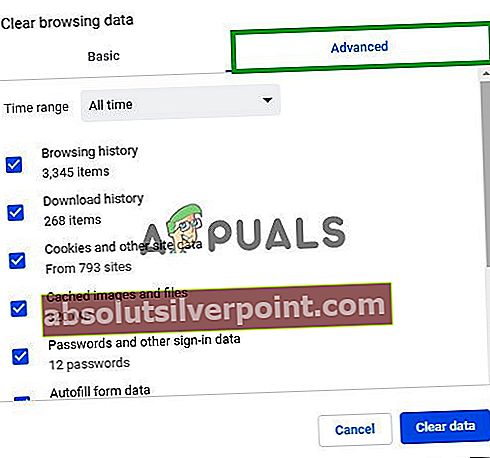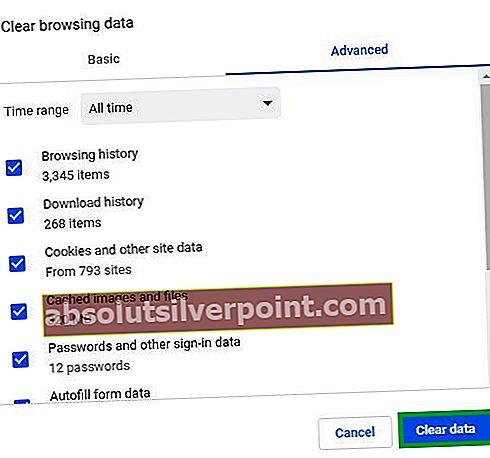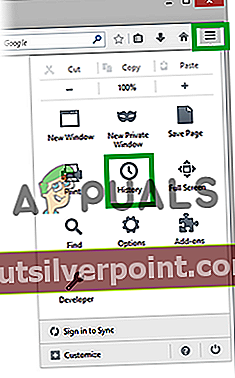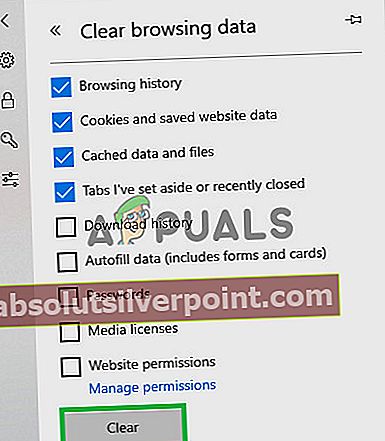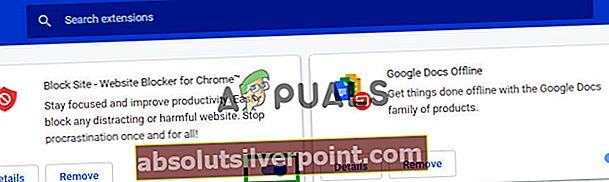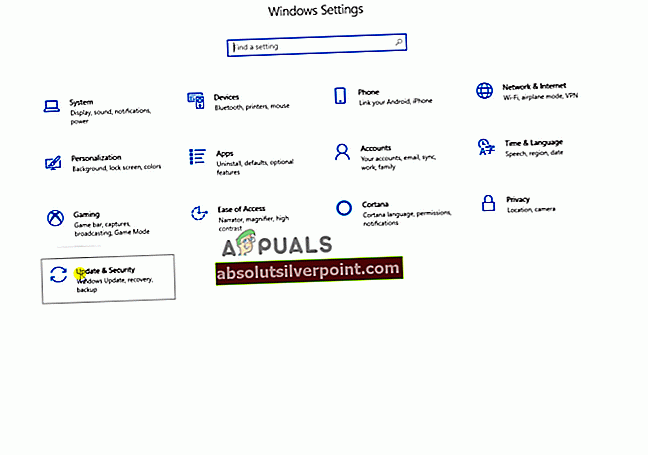Google Docs je urejevalnik besedil, vključen kot del brezplačne spletne programske opreme, ki jo ponuja Google. Programska oprema uporabnikom omogoča ustvarjanje in urejanje besedilnih datotek med sodelovanjem z drugimi uporabniki v spletu. Google Dokumenti so na voljo kot spletna storitev in kot mobilna aplikacija za IOS in Android. Aplikacija je združljiva tudi z datotekami Microsoft Office.

Vendar pa je v zadnjem času veliko uporabnikov poročalo, da aplikacija ne deluje pravilno in prikazuje napako. "Google Dokumenti so naleteli na napako. Poskusite znova naložiti to stran“. V tem članku bomo razpravljali o nekaterih razlogih, zaradi katerih se lahko ta napaka sproži, in vam ponudili izvedljive rešitve, da zagotovimo popolno odpravo napake.
Kaj povzroča, da Google Dokumenti prenehajo delovati?
Napako je mogoče sprožiti zaradi številnih razlogov, med katerimi so nekateri:
- Predpomnilnik in piškotki:Brskalnik shrani predpomnilnike in piškotke, da skrajša čas nalaganja aplikacije in tudi čas nalaganja strani. Toda včasih se lahko poškodujejo in povzročijo težave pri nalaganju določenih spletnih mest.
- Razširitve:Včasih lahko nekateri vtičniki ali razširitve motijo brskalnik med nalaganjem spletnega mesta in zato povzročijo težavo.
- Programska oprema:V nekaterih primerih lahko določena programska oprema v računalniku moti brskalnik in povzroči težave pri nalaganju določenih spletnih mest, kar povzroča težave pri nalaganju spletnega mesta Google Dokumenti.
- Brskalnik:Včasih se določen brskalnik sooča s težavami pri povezovanju s spletnim mestom zaradi kakršne koli napake v brskalniku. Prav tako ima spletno mesto težave z nalaganjem v določenem brskalniku.
- Požarni zid:Možno je tudi, da požarni zid Windows moti vaš brskalnik in mu preprečuje povezavo z določenimi spletnimi mesti.
Zdaj, ko dobro razumete naravo problema, bomo šli naprej k rešitvam.
1. rešitev: Brisanje predpomnilnika in piškotkov.
Brskalnik shrani predpomnilnike in piškotke, da skrajša čas nalaganja aplikacije in tudi čas nalaganja strani. Toda včasih se lahko poškodujejo in povzročijo težave pri nalaganju določenih spletnih mest. V tem koraku bomo zato izbrisali predpomnilnik in piškotke za vaš brskalnik.
Za Chrome:
- Odprto Chrome v računalniku in kliknite »Gumb Več" na vrh prav.

- Izberite “Več orodij"S seznama in kliknite na"Počisti podatke brskanja“.

- S tem se odpre nov zavihek, izberite »Napredno«V novem zavihku.
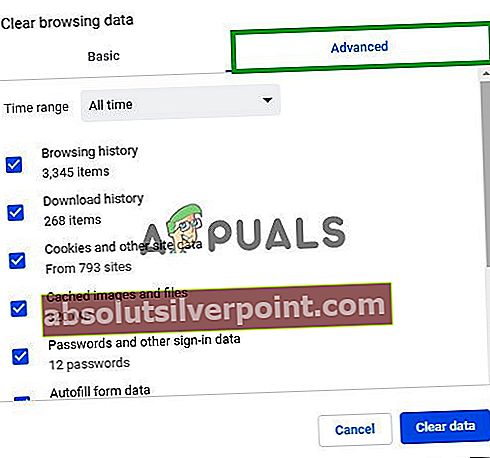
- Izberite “Ves čas"Kot časobseg, in preverite vse škatle.
- Kliknite na "Počisti podatke".
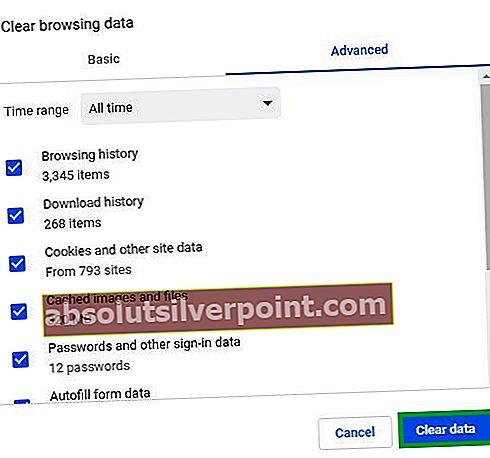
Za Firefox:
- Kliknite na Meni v zgornjem desnem kotu.
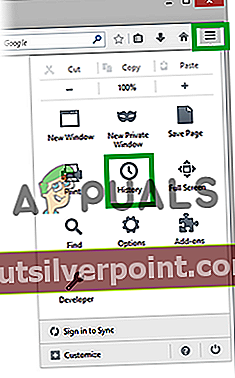
- V meniju Zgodovina izberite »Izbriši zgodovino”
Opomba: Pritisnite “višina", Če je menijska vrstica skrita
- V spustnem meniju »Časovno obdobje za čiščenje« izberite »Ves čas«
- Izberite vse opcije spodaj.
- Kliknite na "Počisti zdaj«, Da počistite piškotke in predpomnilnik.
Za Microsoft Edge:
- Kliknite na zvezda s trivodoravne črte na vrh prav strani.

- Kliknite nazgodovino”Na desnem podoknu.

- Izberite "Izbriši zgodovino"Na gumbu vrh podokna.

- Preveri vsa polja in izberite »Jasno”
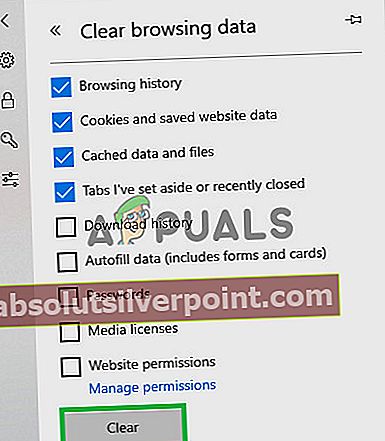
Opomba:Če uporabljate drug brskalnik, lahko te podatke preverite na njihovem spletnem mestu za podporo.
2. rešitev: onemogočite razširitve.
Včasih lahko nekateri vtičniki ali razširitve motijo brskalnik med nalaganjem spletnega mesta in zato povzročijo težavo. V tem koraku bomo onemogočili vse razširitve našega brskalnika, da se prepričamo, da nobena razširitev ne moti brskalnika.
Za Chrome:
- Kliknite naVeč”Na vrhu prav.

- Izberite “Več orodij"In kliknite na"Razširitve«Na seznamu.

- Zdaj pa obrni izključeno vsak podaljšanje ki je aktiven, razenGoogle Dokumenti brez povezave”Eno.
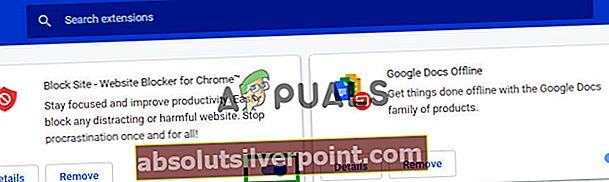
Za Firefox:
- Kliknite na Meni na vrhu prav strani.
- Izberite "Dodatek"S seznama.

- Kliknite naRazširitve"Na gumbu levo.
- Zdaj izberite vse Razširitve enega za drugim in kliknite na “Onemogoči“.
Za Microsoft Edge:
- Kliknite na Meni na vrhu prav vogal.

- Kliknite na "Razširitve" Iz padec–dol.

- Izberitevse razširitve enega za drugim in kliknite na onemogoči.
Opomba:Če uporabljate kateri koli drug brskalnik, ga lahko poiščete na spletnem mestu za podporo brskalnika.
3. rešitev: Zapiranje druge programske opreme.
V nekaterih primerih lahko določena programska oprema v računalniku motijoz brskalnik in povzročajo težave v nalaganje gotovo spletna mesta tako povzroča težave z nalaganjem Spletno mesto Google Docs. Zato se prepričajte v to št druga programska oprema je teče medtem ko poskušate odprto stran. Lahko tudi poskusite zagnati Protivirusni program in poskusite odstraniti morebitno zlonamerno programsko opremo teče v računalniku in je ustavljanje si od povezovanje na spletno mesto.
4. rešitev: preklapljanje med brskalnikom.
Včasih določen brskalnik se morda soočajo s težavami povezovanje do spletnem mestu zaradi katerega koli napaka z brskalnik. Tudi spletno mesto je lahko doživljanje težave nalaganje na določenem brskalnik. Zato lahko poskusite spletno mesto naložiti na drugačen brskalnik in preverite, ali to pomaga pri odpravljanju težave.
Rešitev 5 Odobritev dostopa v požarnem zidu.
Možno je tudi, da požarni zid Windows moti vaš brskalnik in mu preprečuje povezavo z določenimi spletnimi mesti. V tem koraku bomo brskalniku omogočili dostop do požarnega zidu Windows.
- Kliknite v meniju Start in izberiteNastavitve”.
- Kliknite naNadgradnja& Varnost“.
- Izberite "Varnost sistema Windows"Iz možnosti levo podokno.
- Kliknite naPožarni zid in zaščita omrežja".
- Izberite "Dovolite aplikacijo prek požarnega zidu".
- Kliknite naSpremenite nastavitve"In se prepričajte, da je vaš brskalnik dovoljen prek obeh"javnosti"In"zasebno”Omrežij.
- Kliknite nav redu", Da shranite nastavitve.
- Poskusi povezati do spletnem mestu in preverite da vidim, če je težava vztraja.